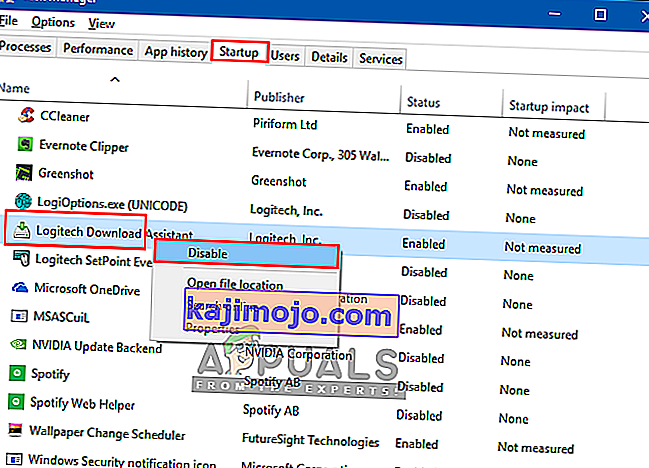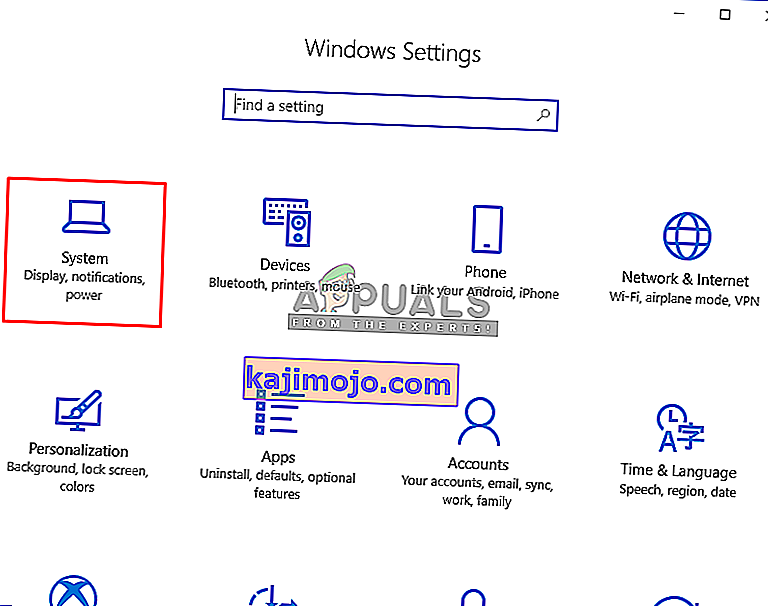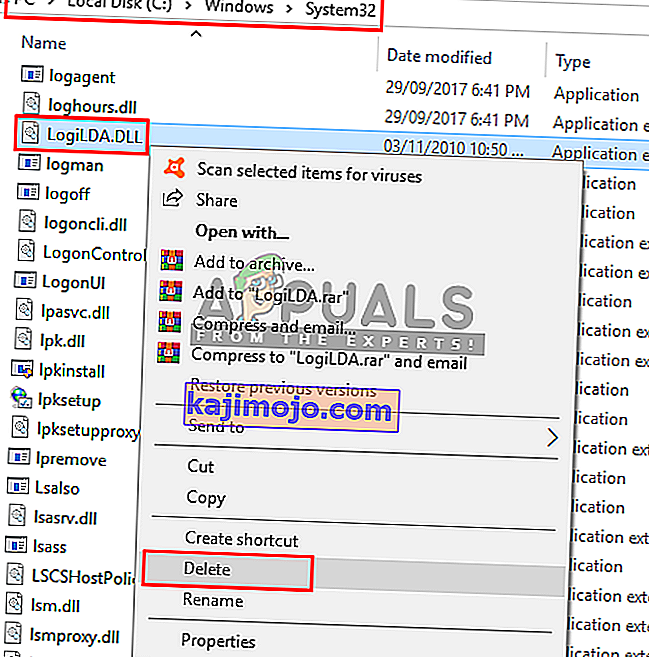Logitech Download Assistant เป็นซอฟต์แวร์ที่ออกแบบโดย Logitech ซึ่งใช้สำหรับตรวจจับการอัปเดตใหม่ในการเริ่มต้นระบบ Windows ซึ่งจะช่วยให้คุณดาวน์โหลดและติดตั้งการอัปเดตใหม่สำหรับคีย์บอร์ดและเมาส์ของคุณโดยอัตโนมัติ อย่างไรก็ตามสิ่งนี้ปรากฏขึ้นทุกครั้งที่เริ่มต้นใช้งานเป็นเรื่องที่น่ารำคาญสำหรับผู้ใช้หลายคน การถอนการติดตั้งและปิดใช้งานสิ่งนี้จะไม่เปลี่ยนแปลงอะไรสำหรับอุปกรณ์ Logitech ของคุณเนื่องจากเป็นเพียงยูทิลิตี้สำหรับการอัปเดต

อะไรทำให้ Logitech Download Assistant ปรากฏขึ้นเมื่อเริ่มต้น?
เราตรวจสอบปัญหานี้โดยดูจากรายงานของผู้ใช้ต่างๆและกลยุทธ์การซ่อมแซมที่มักใช้เพื่อแก้ไขปัญหาโดยผู้ใช้พบว่าตัวเองอยู่ในสถานการณ์ที่คล้ายคลึงกัน มีสาเหตุหลายประการที่ทำให้หน้าต่างนี้ปรากฏสำหรับผู้ใช้เป็นครั้งคราว:
- การแจ้งเตือนสำหรับการอัปเดตใหม่ - ตามที่ปรากฏ; ปัญหานี้อาจเกิดขึ้นได้หากมีการอัปเดตใหม่สำหรับอุปกรณ์ Logitech ของคุณ ผู้ใช้หลายรายพบว่าตัวเองตกอยู่ในสถานการณ์คล้ายกันได้รายงานว่าพวกเขาสามารถแก้ไขปัญหาได้โดยปิดใช้งานตัวเลือกการเริ่มต้นสำหรับ Logitech Download Assistant หรือลบออกในไดเร็กทอรีระบบ
- คำแนะนำในการติดตั้งซอฟต์แวร์ที่เกี่ยวข้อง - บางครั้งหน้าต่าง LDA จะปรากฏขึ้นเพื่อแนะนำซอฟต์แวร์ Logitech ที่เกี่ยวข้องหรือเป็นทางเลือกสำหรับระบบ
เพื่อให้มีประสิทธิภาพมากที่สุดเราขอแนะนำให้คุณทำตามวิธีการตามลำดับที่นำเสนอ หนึ่งในนั้นจะช่วยแก้ไขปัญหาในสถานการณ์เฉพาะของคุณ
วิธีที่ 1: ปิดใช้งาน Logitech Download Assistant ใน Startup
นี่เป็นวิธีที่ง่ายที่สุดในการป้องกันไม่ให้ Logitech Download Assistant เปิดขึ้นเมื่อเริ่มต้นระบบทุกครั้ง บางครั้งแอปพลิเคชันจะได้รับตัวเลือกการเริ่มต้นโดยค่าเริ่มต้นโดยไม่ต้องแจ้งให้คุณทราบ แท็บเริ่มต้นในตัวจัดการงานจะแสดงแอปพลิเคชันทั้งหมดที่ระบุไว้สำหรับการเริ่มต้นระบบคอมพิวเตอร์ของคุณ คุณสามารถปิดใช้งานแอปพลิเคชัน LDA สำหรับการเริ่มต้นจาก Task Manager โดยทำตามขั้นตอนด้านล่าง
- กดคีย์ Windowsและกด Rเพื่อเปิดRun จากนั้นพิมพ์ " taskmgr " ในกล่องข้อความแล้วคลิกตกลงเพื่อเปิดตัวจัดการงาน
- เลือกแท็บ Startupและหา“ โลจิเทคผู้ช่วยดาวน์โหลด “ ,คลิกขวาบนและเลือกปิดการใช้งาน
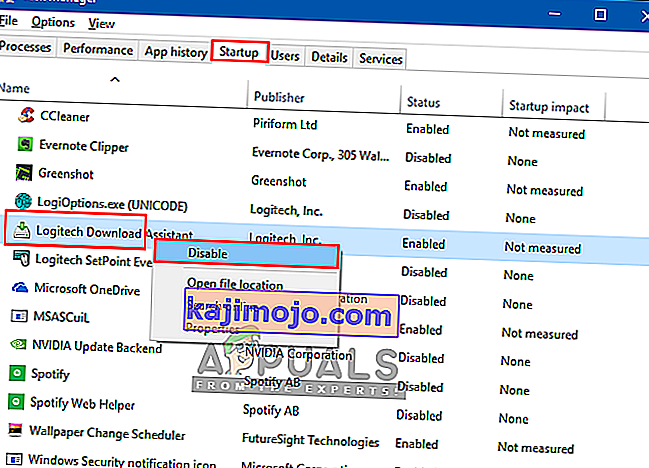
- รีบูตและตรวจสอบว่า LDA ยังคงปรากฏขึ้นเมื่อเริ่มต้นระบบหรือไม่
วิธีที่ 2: ปิดใช้งาน Logitech Download Assistant ในการตั้งค่า
ผู้ใช้ที่ได้รับผลกระทบบางรายสามารถจัดการเพื่อแก้ไขปัญหาได้โดยปิดการแจ้งเตือนสำหรับ Logitech Download Assistant ในการตั้งค่า Windows คุณตรวจสอบ“ การแจ้งเตือนและการดำเนินการ ” ได้ในการตั้งค่าสำหรับ LDA หากมีผู้ช่วยอยู่ที่นั่นการปิดการแจ้งเตือนจะหยุดแสดงหน้าต่างนี้สำหรับผู้ใช้
- กดคีย์ Windowsและกด Iเพื่อเปิดการตั้งค่าจากนั้นคลิกที่“ ระบบ ”
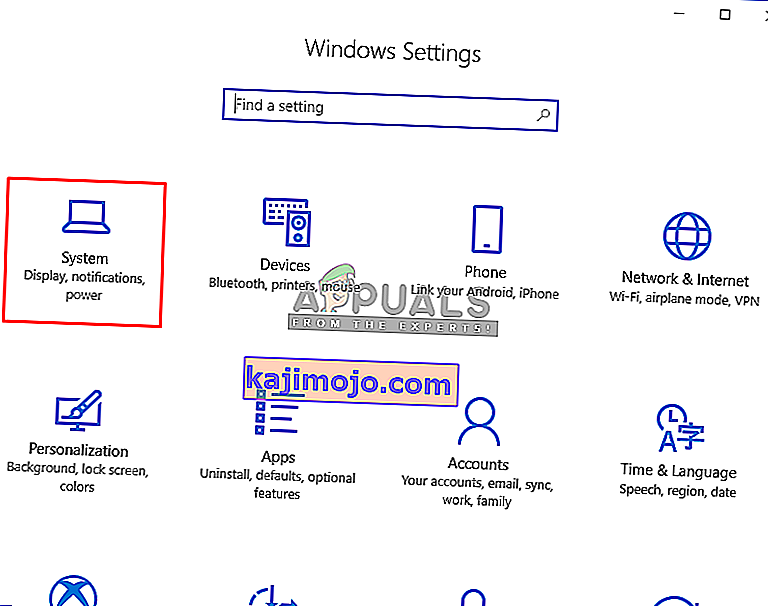
- ตอนนี้เปิดการแจ้งเตือนและการดำเนินการและเลื่อนลงเพื่อตรวจสอบLogitechในรายการ

- หากมีอยู่ในรายการคุณสามารถปิดการแจ้งเตือนได้
- ตอนนี้คุณสามารถตรวจสอบได้ว่า Logitech Download Assistant ยังคงปรากฏอยู่หรือไม่
หากตัวเลือกนี้ไม่มีในการตั้งค่าของคุณวิธีการถัดไปคือการแก้ไขถาวรสำหรับการปรากฏของหน้าต่างผู้ช่วย
วิธีที่ 3: การลบไฟล์ LogiLDA.dll ใน System32
ในวิธีนี้เราจะลบ LogiLDA.dll ในโฟลเดอร์ System32 เพื่อกำจัดหน้าต่าง LDA ที่แสดงเมื่อเริ่มต้น ผู้ใช้รายงานด้วยว่าการลบไฟล์นี้ไม่ได้สร้างความแตกต่างหรือไม่ได้สร้างความขัดแย้งใด ๆ กับโมดูลหลักของ Logitech ข้อเสียคือคุณจะต้องอัปเดตผลิตภัณฑ์ Logitech ด้วยตนเองในอนาคต คุณสมบัติการอัปเดตอัตโนมัติจะไม่ทำงาน
- เปิดของคุณFile Explorerโดยการกดของ Windows + Eคีย์
- ตอนนี้ค้นหาLogiLDA.dllในไดเร็กทอรีต่อไปนี้:
C: \ Windows \ System32
- คลิกขวาที่ไฟล์LogiLDA.dllแล้วคลิกDelete
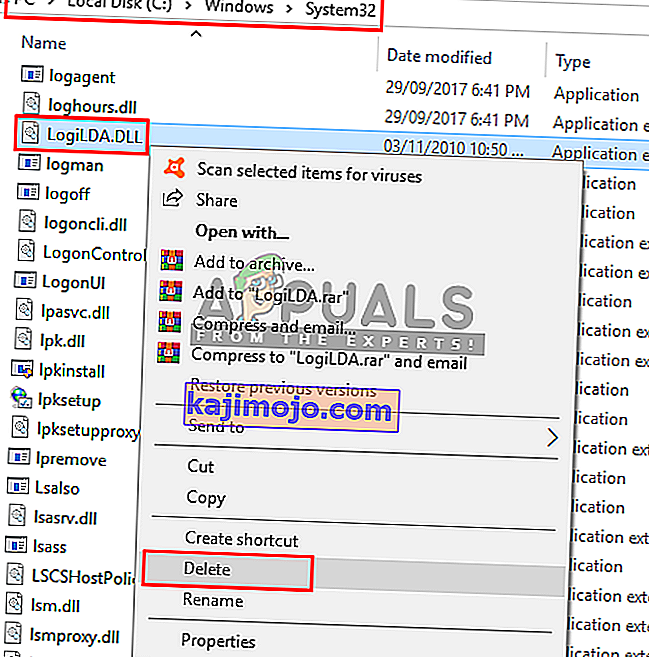
- รีสตาร์ทระบบของคุณและหน้าต่าง LDA จะไม่ปรากฏอีกต่อไป